「Paravi」の登録方法をくわしく解説!
Paraviとは日本のテレビ局が運営している動画通信サービスです。Paraviに登録すると、スマホやタブレット、PC、テレビを通して視聴することができます。今回はPCとスマホを使ったParaviの登録方法を解説します。ぜひ参考にしてみてください。

目次
- 1「Paravi」とは
- ・「Paravi」の特徴
- ・料金プランは2種類
- ・毎月500円チケットがもらえる
- ・対応デバイス
- ・支払い方法
- 2「Paravi」の無料お試し体験の概要
- ・2週間は無料お試し期間
- 3「Paravi」の無料お試し体験の注意点/退会方法
- ・WOWOWプランで無料お試し体験はできない
- ・お試し期間に解約したその日から視聴できない
- ・無料期間中は500円チケットはもらえない
- ・Paraviの解約手順
- 4「Paravi」の登録方法〜PC〜
- ・登録の流れ
- 5「Paravi」の登録方法〜スマホ〜
- ・登録の流れ
- ・動画で確認
- 6「Paravi」の視聴方法〜PC〜
- ・パソコンはParaviサイトで視聴
- 7「Paravi」の視聴方法〜スマホ〜
- ・スマホの場合Paraviアプリが必要
- ・アプリでの視聴方法
- 8「Paravi」に登録できないときの対処法
- ・メールアドレスの確認
- ・通信状態が悪い
- ・支払い方法を設定していない
- ・クレジットカード情報でエラー
- ・再起動
- ・ブラウザの変更
- ・お問い合わせ
- ・最後に
- ・合わせて読みたい!動画配信サービスに関する記事一覧
「Paravi」とは
Paraviとはテレビ局が運営している動画通信サービスです。幅広いジャンルの動画をスマホやPC、テレビを通じて見ることができます。月額料金も安いので、ぜひ参考にしてみてください。
「Paravi」の特徴
Paraviはドラマ、バラエティ、アニメなど数多くの番組をみることができます。お試しで無料で見れる期間もあるのも特徴です。
日本のテレビ局が運営
ParaviはTBSやテレビ東京など日本のテレビ局が運営しているサービスです。
ドラマやバラエティが充実
ドラマやバラエティに力を入れていて種類も豊富です。過去のドラマから最新ドラマまで視聴することができます。
他にも幅広いジャンルの動画が観られる
ドラマやバラエティだけではなくアニメや映画も見られる点も人気の理由です。
料金プランは2種類
Paraviには料金プランが2種類あります。一つはベーシックプラン、もう一つはWOWOWプランです。
ベーシックプラン
ベーシックプランは登録から2週間、無料で利用することができます。無料体験が終わった翌日から月額1,017円(税込み)で利用することができます。無料体験の間に解約し退会することもできます。その場合、料金の支払いは発生しません。
WOWOWプラン
WOWOWプランではWOWOWを見ることができます。月額2,530円(税込み)で利用することができます。
毎月500円チケットがもらえる
Paraviでは有料動画などに使えるチケットが毎月もらえることができます。
対応デバイス
ParaviはスマホやPCで見れるほかテレビでも見ることができます。テレビで見る場合、Fire TV、Apple TV、Panasonicなどが対応デバイスになっています。
支払い方法
Paraviでは料金の支払い方法を選ぶことができます。料金支払い方法について解説します。
クレジットカード決済
クレジットカード決済では以下の方法で支払いすることができます。
- VISA
- マスターカード
- JCB
- American Express
- Diners Club
ケータイ決済
ケータイ決済では利用している携帯キャリアから支払いをすることができます。
- ドコモ払い
- ソフトバンクまとめて支払い
- ワイモバイルまとめて支払い
- auかんたん決済/auウォレット
iTunes Store決済
iTunes Sotre決済ではiTunesアカウントを通してiTunes Storeからも支払いをすることができます。iTunes Store決済では、iTunesアカウントに登録しているメールアドレスに支払いのお知らせなどが届きます。
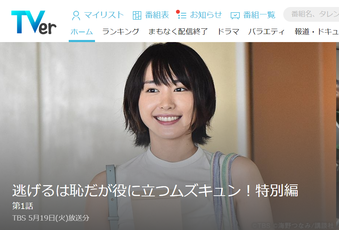 「TVer」と「Paravi」の違いは?共通点/相違点を比較!
「TVer」と「Paravi」の違いは?共通点/相違点を比較!「Paravi」の無料お試し体験の概要
Paraviでは無料でおためし体験をすることができます。その概要について解説します。
2週間は無料お試し期間
最初の2週間はお試し期間で、ベーシックプランを無料で試すことができます。
期間内の解約で料金は発生しない
無料お試し期間で解約をする場合、期間内であれば無料で解約することができます。料金が発生することはありません。
「Paravi」の無料お試し体験の注意点/退会方法
Paraviの無料お試し体験の注意点について解説します。退会方法の流れについても解説します。
WOWOWプランで無料お試し体験はできない
まずWOWOWプランの注意点です。WOWOWプランはお試しができないことができません。無料お試し体験はベーシックプランのみになります。
お試し期間に解約したその日から視聴できない
お試し期間の解約にも注意点があります。お試し期間が過ぎる前に解約したとしても、2週間ギリギリまで見ることができるわけではありません。解約したその時から視聴ができなくなります。退会するときは注意が必要です。
無料期間中は500円チケットはもらえない
無料期間中は500円チケットがもらえません。500円チケットはお試し期間後にもらうことができます。以上、無料お試しの注意点を解説しました。無料お試しを有効に使うためには注意点を把握しておく必要があります。
Paraviの解約手順
Paraviの解約手順について解説します。解約/退会の流れは以下の通りです。
「アカウント情報」をタップ
「≡」ボタンをタップし、アカウント情報をひらきます。
「契約プランの確認・変更・解約」をタップ
登録・お支払い情報の「契約プランの確認・変更・解約」をタップします。
「プラン解約」をタップ
「契約プランの確認・変更・解約」をタップしたら「プラン解約」をタップします。
「解約を続ける」で完了
「プラン解約」をタップしたら「解約を続ける」をタップします。以上がParaviの退会方法です。
 「Paravi」のプロフィール追加/切り替え方法!削除方法も解説!
「Paravi」のプロフィール追加/切り替え方法!削除方法も解説!「Paravi」の登録方法〜PC〜
ParaviはPCやスマホで登録することができます。まずはPCを使ったParaviの登録方法を解説します。
登録の流れ
PCを使った登録方法の流れを解説します。Paraviを登録する際は、参考にしてみてください。
「Paravi」の公式サイトにアクセス
Paraviの公式サイトにアクセスします。
新規登録ボタンをクリック
ページ右上にある新規登録ボタンをクリックします。
視聴確認
視聴確認をクリックし、自分のデバイスできちんと動画を再生できるか視聴確認をします。
プランの確認
画面の下にベーシックプランの説明や金額、無料お試し体験の内容などが書かれているため確認します。
アカウントを作成する方法を選択
メールアドレスまたは外部アカウントとの連携など自分に合った方法でアカウントの作成をします。
アカウント情報の入力
アカウント情報を入力します。名前や住所、メールアドレスを入力をします。
PINコードの入力
PINコードを送信を押し、送られてきたコードを入力をします。
パスワードや情報の入力
パスワードや必須項目を入力します。パスワード、生年月日、性別の順で入力をします。
支払い方法の入力
決済方法の選択の手順、クレジットカードの場合は必要項目の入力をします。無料お試し期間だけ利用する場合でも支払い方法の登録は必要です。
利用規約の確認
お知らせメールを受け取る人はチェックを入れます。利用規約の確認をすること、同意できるのであれば同意にもチェックをし登録ボタンをクリックします。
登録完了
登録完了のページが表示されれば登録完了です。登録完了したら、登録完了メールが届きます。
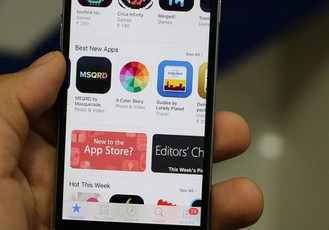 【Paravi】自分のアカウントの退会/削除できないときの対処法!
【Paravi】自分のアカウントの退会/削除できないときの対処法! 「Paravi」の登録方法〜スマホ〜
ParaviはPCやスマホで登録することができます。まずはスマホを使ったParaviの登録方法を解説します。
登録の流れ
スマホを使ったParaviの登録方法の流れを解説します。
「Paravi」の公式サイトにアクセス
スマホでParaviの公式サイトにアクセスします。
無料体験ボタンをタップ
「まずは2週間無料体験」または「無料体験ボタン」をタップします。
視聴確認
自分のデバイスできちんと動画を再生できるか視聴確認をします。
プランの確認
画面の下にベーシックプランの説明や金額、無料お試し体験の内容などが書かれています。確認してからプランを選びます。
アカウント情報の入力
プランを選んだらアカウント情報を入力します。メールアドレスまたは外部アカウントとの連携など自分に合った方法を選びます。名前や住所、メールアドレスを入力します。
PINコードの入力
PINコードを送信を押し、送られてきたコードを入力します。
パスワードや情報の入力
パスワード、生年月日、性別の項目を入力します。
支払い方法の入力
クレジットカードの場合は必要項目の入力をします。無料お試し期間だけ利用する場合でも支払い方法の登録は必要です。
利用規約の確認
お知らせメールを受け取る人はチェックを入れます。利用規約の確認し同意できるのであれば同意にもチェックをします。その後、登録ボタンをタップします。
登録完了
登録完了のページが表示されれば登録完了です。登録完了後、登録完了メールが届きます。
動画で確認
登録方法は動画でも一連の流れを確認することができます。
「Paravi」の視聴方法〜PC〜
PCを使ったParaviの視聴方法を解説します。
パソコンはParaviサイトで視聴
パソコンの場合はParaviサイトをそのまま視聴することができます。
目に留まった動画をクリック
TOPページにおすすめ動画や人気動画がたくさん載っています。見たい動画をクリックし、再生ボタンを押して視聴することができます。
キーワードを検索して動画をクリック
見たい動画やジャンルがある場合は、右上のキーワード検索に入力し出てきた動画をクリックします。すると再生ボタンを押して動画を視聴することが可能です。
作品を探すから動画をクリック
画面左上の作品を探すボタンからカテゴリを選び、動画をクリックします。再生ボタンを押すと視聴することができます。
「Paravi」の視聴方法〜スマホ〜
つづいてスマホを使ったParaviの視聴方法を解説します。
スマホの場合Paraviアプリが必要
スマホでParaviを視聴する場合、アプリをダウンロードすることができます。
Google Play
アンドロイドを使っている場合、Google Playからダウンロードすることができます。
App Store
iPhoneやiPadを使っている場合、App Storeからダウンロードすることができます。
アプリでの視聴方法
アプリでの視聴方法について解説します。
目に留まった動画をクリック
TOPページにおすすめ動画や人気動画がたくさん載っています。見たい動画をクリックし、再生ボタンを押して視聴することができます。
キーワードを検索して動画をクリック
見たい動画やジャンルがある場合は、画面下部のキーワード検索に入力し出てきた動画をクリックします。再生ボタンを押せば動画を視聴することができます。
カテゴリから動画検索
画面上部からカテゴリを選びます。動画をクリックして再生ボタンを押して視聴することが可能です。
 Paraviアプリの使い方!スマホで見るには?動画のダウンロード方法は?
Paraviアプリの使い方!スマホで見るには?動画のダウンロード方法は?「Paravi」に登録できないときの対処法
Paraviに登録できないときの対処法を解説します。
メールアドレスの確認
メールアドレスが間違っていると登録できないことがあります。メールアドレスを登録するときは再度メールアドレスの確認が必要です。
通信状態が悪い
通信状態が悪いとうまく動作しないことがあります。速度制限やアプリを開きすぎていないか確認することが大切です。
支払い方法を設定していない
無料期間でも支払い方法を設定する必要があります。支払い方法を設定していないとParaviに登録できない可能性があります。
クレジットカード情報でエラー
クレジットカードで情報がエラーしているとParaviに登録できない場合があります。
カード番号の確認
カード番号が間違っていると登録できません。再度カード番号の確認をする必要があります。
不要な記号を入れていないか確認
「-」などいらない記号が入っていると登録することができません。不要な記号が入っていないか確認が必要です。
全角と半角の確認
クレジットカード番号の入力は半角で入力する必要があります。全角にしていないか確認が必要です。
カードの期限を確認
カードの期限が切れていると登録することができません。カードの有効期限の確認が必要です。
限度額の確認
限度額を超えていたら登録することができません。限度額の確認が必要です。
引き落とし口座の残高を確認
引き落とし口座の残高が不足していると登録することができません。引き落とし口座の残高を確認してください。
再起動
紹介した方法を試しても登録ができない場合は再起動を試すことをおすすめします。再起動して再度登録をしてみてください。
ブラウザの変更
ブラウザを変更する方法もあります。端末を変えて登録を試してみてください。
お問い合わせ
様々な方法でも登録ができない場合はお問い合わせをしてみることをおすすめします。Paraviのヘルプセンターに問い合わせしてみてください。
最後に
以上、Paraviの登録方法について解説しました。Paraviを登録する際は、注意点や退会方法を事前に把握しておく必要があります。Paraviを登録する際は参考にしてみてください。
合わせて読みたい!動画配信サービスに関する記事一覧
 「Hulu」のメリット/デメリットをくわしく解説!
「Hulu」のメリット/デメリットをくわしく解説! Netflixにランキング機能を導入!「今日のTOP 10」リストが追加!
Netflixにランキング機能を導入!「今日のTOP 10」リストが追加!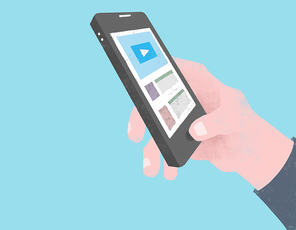 「dTV」とは?特徴やメリット/デメリットも解説!
「dTV」とは?特徴やメリット/デメリットも解説!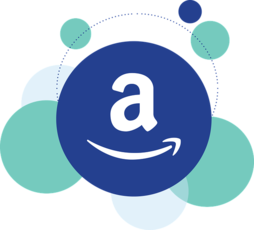 Amazonプライムビデオとは?評判やメリットデメリットまとめ
Amazonプライムビデオとは?評判やメリットデメリットまとめ






























































